麥克風在 Google Meet 中無法使用?嘗試這些常見的修復

發現解決 Google Meet 麥克風問題的有效方法,包括音頻設置、驅動程序更新等技巧。
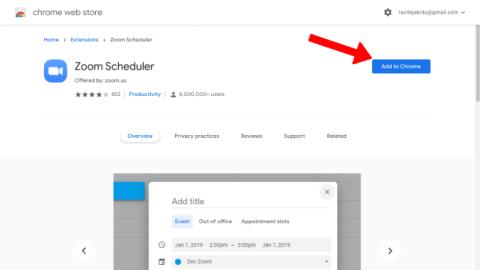
通常,我們必須從 Zoom 應用程序手動安排縮放會議。然後復制會議鏈接並將其粘貼到 Google 日曆應用中並安排提醒。這樣,當您在 Google 日曆中創建 Zoom 會議活動時,您的所有群組成員都可以單擊鏈接並加入會議。Google 自己的 Google Meet 應用可以直接從 Google Meet 安排會議。如果像 Zoom 這樣的第三方視頻會議應用程序也有相同的功能,那就太好了。在那一天到來之前,我們將不得不通過一些技巧將 Zoom 會議快速輕鬆地添加到 Google 日曆中。
如何將 Zoom 會議添加到 Google 日曆
讓我們從易於設置的 Chrome 擴展程序開始,並從那裡開始朝著附加組件和其他解決方案前進。請注意,由於沒有直接的方式將 Zoom 與 Google 日曆集成,我們需要第三方解決方案的幫助來充當橋樑。但這些都是免費使用的。
1. 在 Chrome 上使用 Zoom Scheduler 擴展
Zoom Scheduler 擴展將允許 Zoom 用戶直接從 Google 日曆安排會議。以下是設置和開始的方法。
1.首先,打開 Chrome Web Store 上的Zoom Scheduler Chrome 擴展程序,然後單擊添加到 Chrome按鈕以下載該擴展程序並將其安裝到您的 Chrome 或任何基於 Chromium 的瀏覽器。
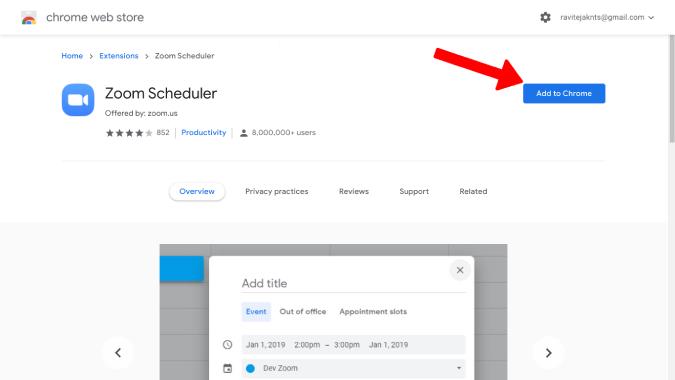
2.然後在出現的彈出窗口中單擊添加擴展名以添加擴展名。
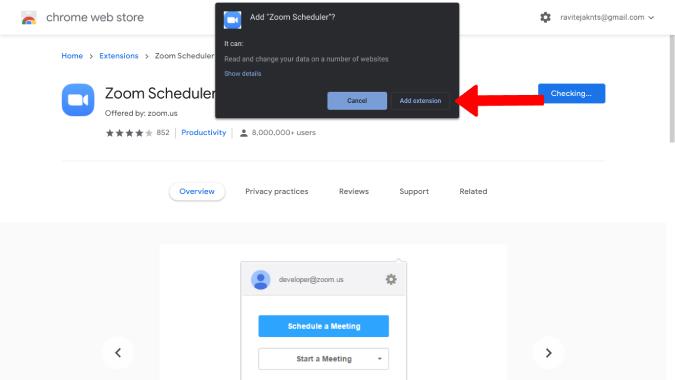
3.打開日曆並單擊您要安排 Zoom 會議的日期。這將打開一個彈出窗口,您可以在其中輸入所有詳細信息,例如活動名稱、時間、可以加入會議的客人姓名、更改權限、通知首選項、描述等。
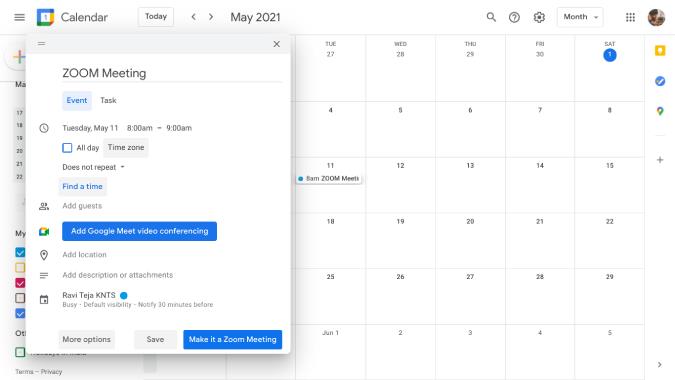
4.您會在彈出窗口的右下角看到一個名為“將其設為 Zoom 會議”的新選項。點擊它。
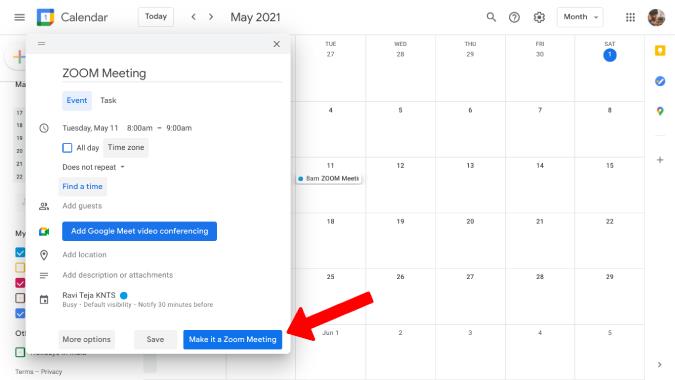
5.這將打開一個新選項卡供您登錄 Zoom 帳戶。
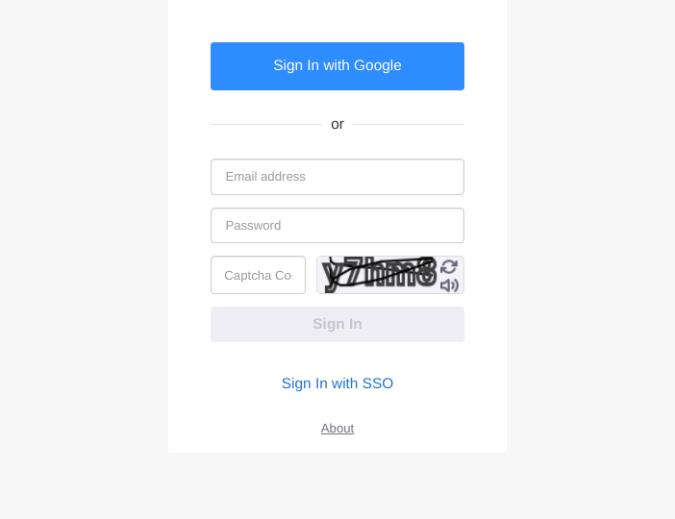
6.登錄,您將返回到 Google 日曆選項卡。現在,再次單擊使其成為 Zoom 會議按鈕。如果您登錄到 Zoom,那麼您就不必再費勁了。
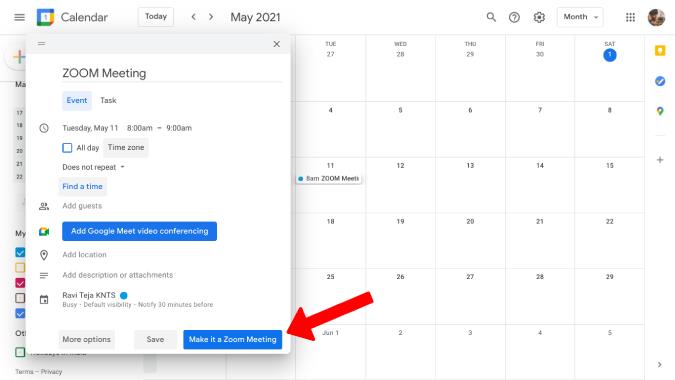
7.就是這樣。您已完成設置過程,並將您的第一次 Zoom 會議添加到 Google 日曆。現在,您和您添加的客人只需單擊活動上的加入 Zoom 會議按鈕並加入會議。
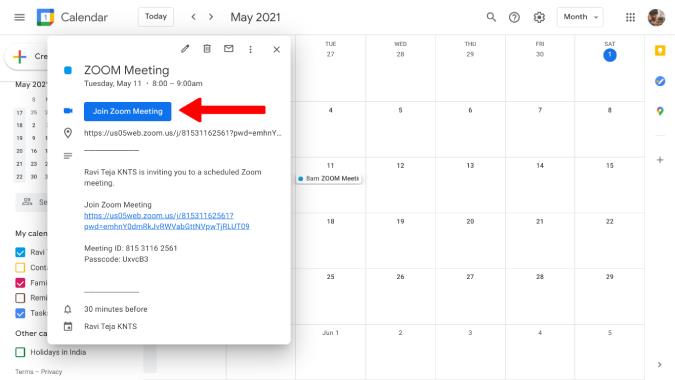
8.您也可以打開 Zoom 查看您在 Google 日曆中添加的會議詳情。
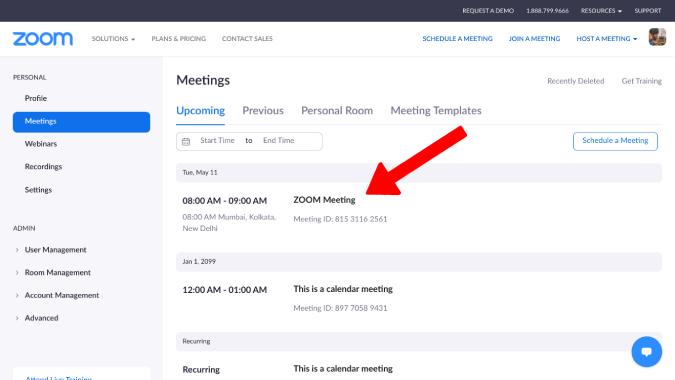
開發人員還為 Firefox 用戶提供了一個Zoom Scheduler插件,以獲得相同的功能。
2. 使用日曆集成功能安排 Zoom Rooms
Rooms 是一項高級 Zoom 功能,可提供類似物理會議室的環境,具有高級功能和高質量的視頻和音頻通話。訂閱者可以使用的功能之一是將 Zoom 與流行的日曆應用程序集成的能力。讓我們看看如何使用 Room 將 Zoom 會議添加到 Google 日曆。
1.首先,打開Zoom網絡應用程序並登錄(如果您尚未登錄)。您可以通過單擊右上角的SIGN IN選項來執行此操作。
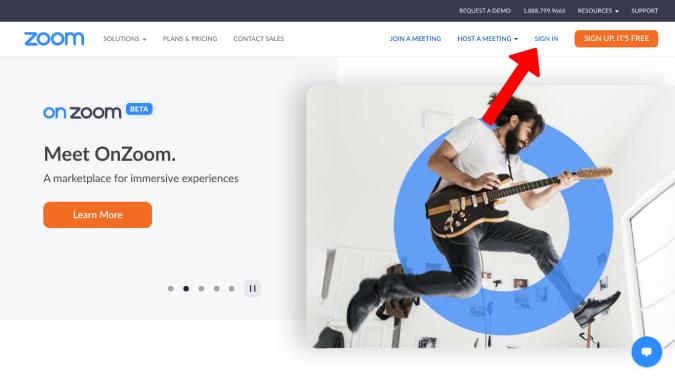
2.完成後,您將被重定向到 Zoom 儀表板。在管理面板下,選擇房間管理。
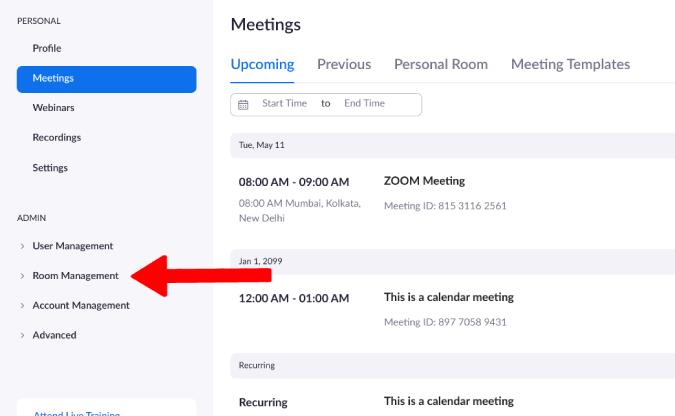
3.現在單擊下拉菜單中的日曆集成。
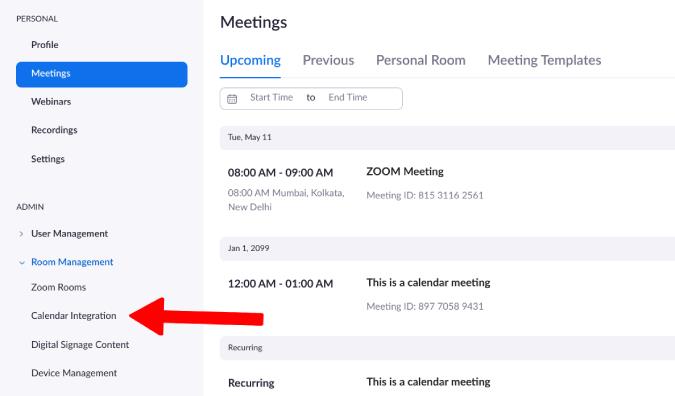
4.在日曆服務下選擇谷歌日曆。
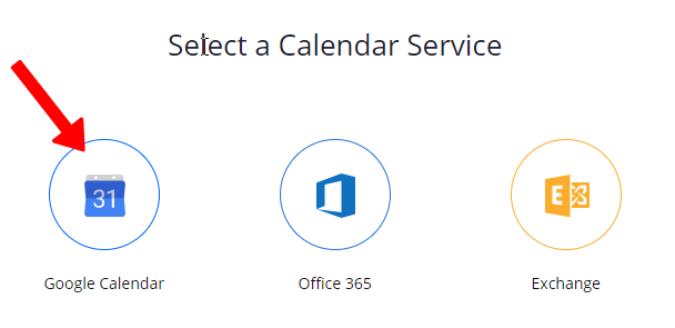
5.選擇您要添加 Zoom 事件的Google 帳戶,然後單擊允許授予 Zoom 自動創建事件並將其添加到 Google 日曆的權限。
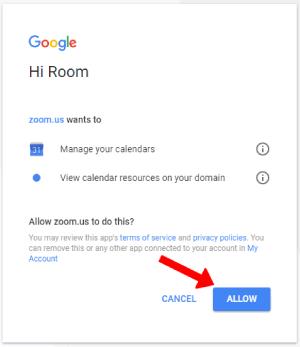
就是這樣,您的 Google 日曆已添加,現在只要在 Zoom 上有會議,它就會自動添加到 Google 日曆中。
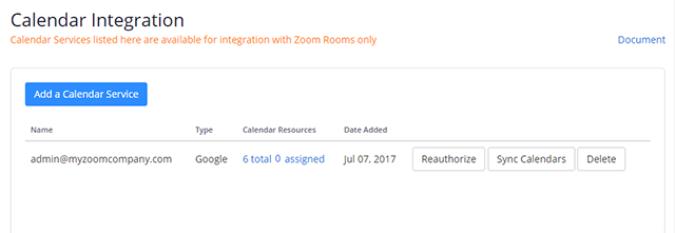
3. 使用 Zoom for Google Workspace 插件
這不是 Workspace(以前稱為 GSuite)獨有的。它與其他 Google Workspace 插件一樣完全免費。相比之下,這是我的首選方法,因為它不僅適用於台式機,也適用於智能手機。因此,您實際上可以在 Google 日曆中創建一個活動,並直接通過手機安排 Zoom 會議。
1.在 Google Workplace Marketplace 上搜索Zoom for Gsuite 插件,然後單擊安裝按鈕將插件安裝到 Google 日曆。
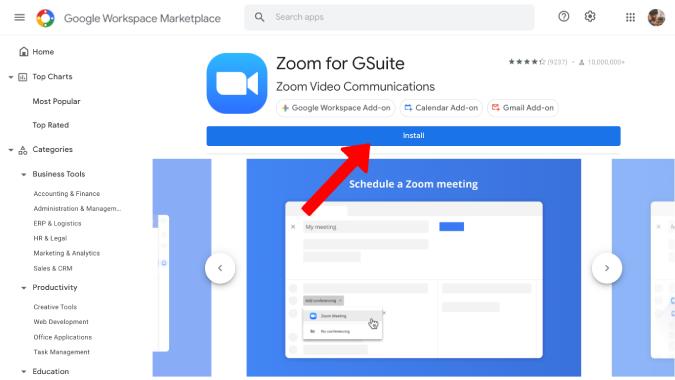
2.然後單擊彈出窗口中的繼續以授予安裝插件的權限。
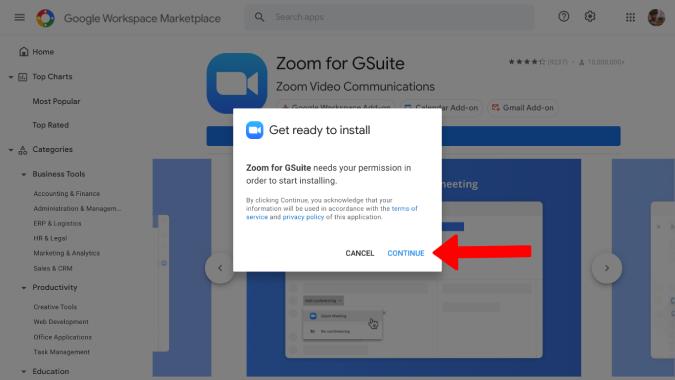
3.這將打開一個新窗口供您登錄您的 Google 帳戶,選擇您的 Google 帳戶。如果您願意,請檢查 Zoom 對您的 Google 日曆、Gmail 等所需的所有權限,然後單擊允許授予。
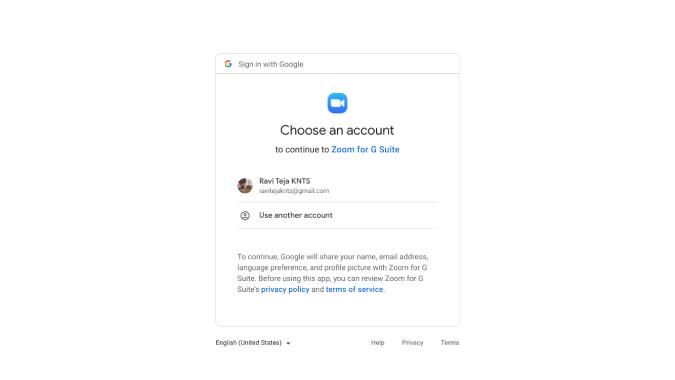
4.打開谷歌日曆,點擊您想要創建 Zoom 會議的日期。在這裡,您可以找到將活動添加到 Google Meet 的選項。它默認設置為“開會”,但有一個箭頭單擊,其中會出現更多選項,例如縮放。
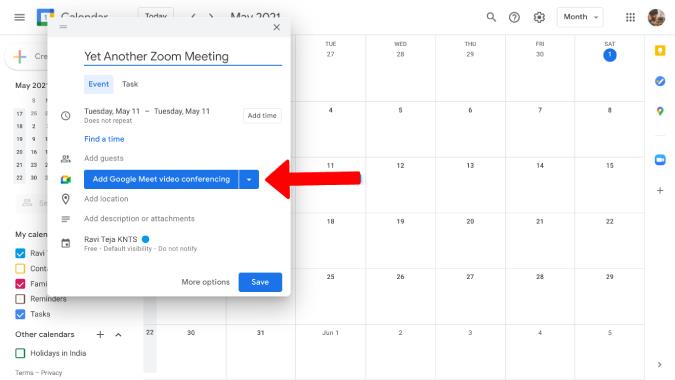
5.選擇縮放會議選項。
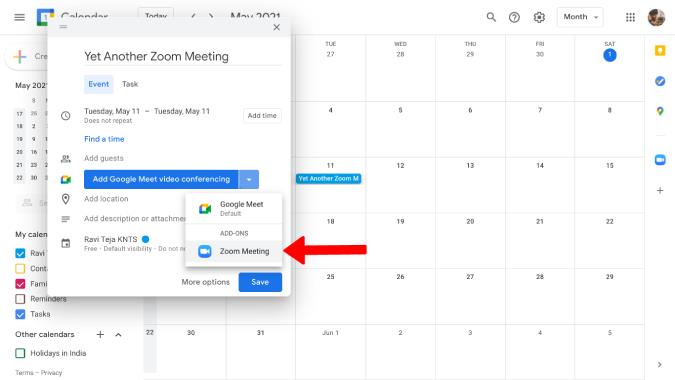
6.就是這樣,如果您已經登錄到您的縮放帳戶,它將創建會議。如果沒有,它將向您顯示一條錯誤消息並提供登錄選項。
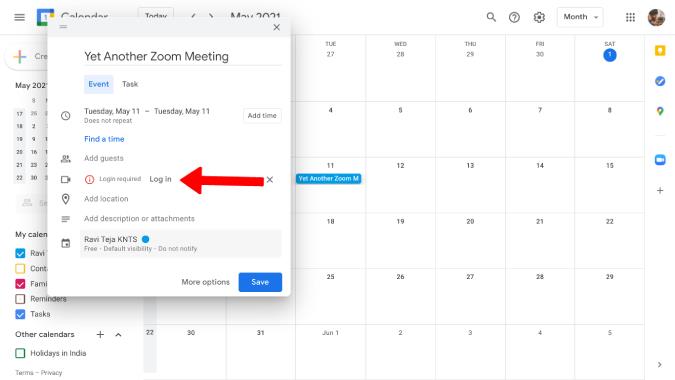
完成後,一切就緒。它將像您想要的那樣立即創建一個 Zoom 會議。
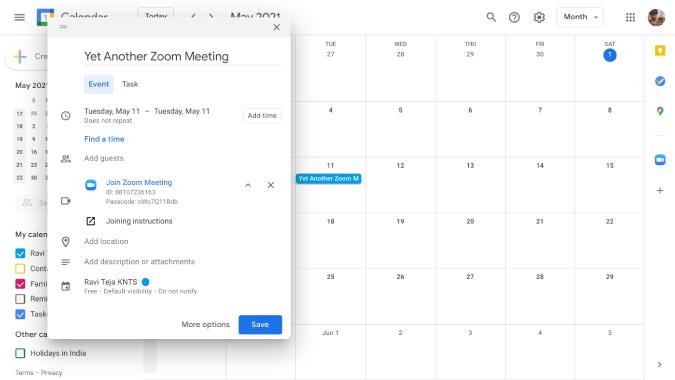
該方法最好的部分是您也可以通過手機安排 Zoom 會議。
總結:將 Zoom 會議添加到 Google 日曆
如果您是 Zoom Rooms 訂閱者,那麼您絕對應該使用 Google 日曆集成,因為它可以反過來工作。除此之外,您還可以使用第一種或第三種方式從 Google 日曆本身創建會議。我個人更喜歡 Chrome 擴展,因為它是免費的,適用於所有 Zoom 用戶,無論他們是否是 Zoom 付費用戶。
另請閱讀:
發現解決 Google Meet 麥克風問題的有效方法,包括音頻設置、驅動程序更新等技巧。
在 Twitter 上發送訊息時出現訊息發送失敗或類似錯誤?了解如何修復 X (Twitter) 訊息發送失敗的問題。
無法使用手腕檢測功能?以下是解決 Apple Watch 手腕偵測不起作用問題的 9 種方法。
解決 Twitter 上「出錯了,重試」錯誤的最佳方法,提升用戶體驗。
如果您無法在瀏覽器中登入 Google 帳戶,請嘗試這些故障排除提示以立即重新取得存取權限。
借助 Google Meet 等視頻會議工具,您可以在電視上召開會議,提升遠程工作的體驗。
為了讓您的對話更加安全,您可以按照以下步驟在行動裝置和桌面裝置上為 Instagram 聊天啟用端對端加密。
了解如何檢查您的 Dropbox 安全設定有助於確保您的帳戶免受惡意攻擊。
YouTube TV 為我們提供了許多堅持使用的理由,因為它融合了直播電視、點播視頻和 DVR 功能。讓我們探索一些最好的 YouTube 電視提示和技巧。
您的三星手機沒有收到任何通知?嘗試這些提示來修復通知在您的 Samsung Galaxy 手機上不起作用的問題。








